標準ハードウェアセキュリティがサポートされていない [エラー修正]
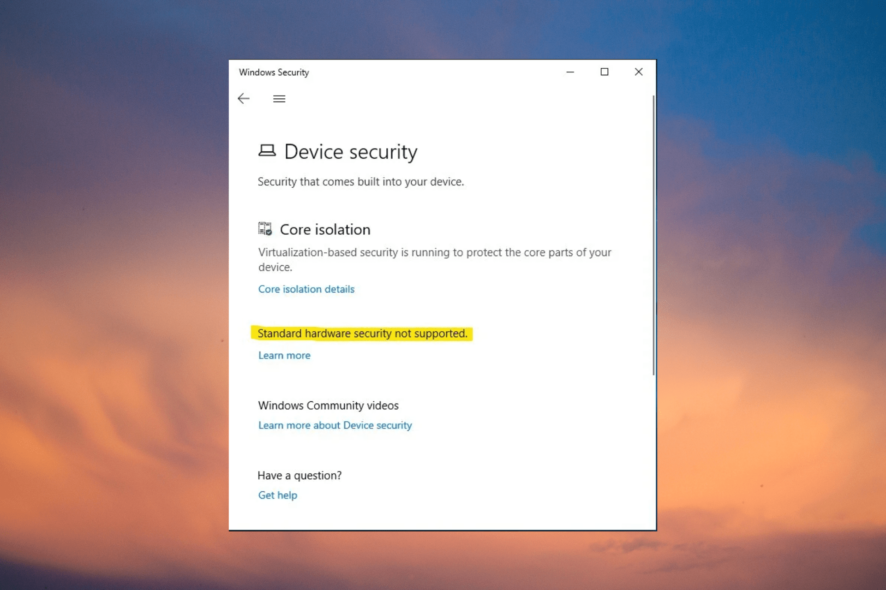 一部のユーザーは、Windowsセキュリティアプリに「標準ハードウェアセキュリティがサポートされていない」という通知が表示されると不満を言っています。
一部のユーザーは、Windowsセキュリティアプリに「標準ハードウェアセキュリティがサポートされていない」という通知が表示されると不満を言っています。
同時に、このエラーは、デバイスがハードウェアセキュリティの基準を満たしていて、最新のドライバー、Windowsの更新プログラム、およびBIOSファームウェアがインストールされている場合でも表示されるようです。
標準ハードウェアセキュリティがサポートされていないとはどういう意味ですか?
このメッセージは、デバイスが標準ハードウェアセキュリティの要件のいずれかを満たしていない場合に発生します:
- デバイスにTPM 2.0(セキュリティプロセッサ)があり、有効になっている
- セキュアブートが有効になっている
- DEP(データ実行防止)がオンになっている
- UEFI MAT(統一拡張可能ファームウェアインターフェースメモリアトリビュートテーブル)
- CPU仮想化が有効になっている
標準ハードウェアセキュリティがサポートされていない原因は?
Windows 11で「標準ハードウェアセキュリティがサポートされていない」エラーノーティフィケーションが表示される場合、考えられる原因は以下の通りです:
- ハードウェアセキュリティの最低要件を満たしていない – TPM 2.0、セキュアブート、または仮想化がBIOS設定で無効になっている可能性があります。
- システムドライバーが古い – ドライバーが最新のバージョンに更新されていない場合、標準ハードウェアセキュリティがサポートされていないエラーが発生する可能性があります。
- BIOSファームウェアが更新されていない – 古いBIOSファームウェアが原因でエラーノーティフィケーションが表示されることがあります。
- 破損したWindowsの更新 – 時には、破損したWindowsの更新がエラーを引き起こすことがあります。
- 再発するWindows 11のバグ – 多くのケースで、OSのバグが原因で「標準ハードウェアセキュリティがサポートされていない」エラーが表示されることが報告されています。
Windows 11で標準ハードウェアセキュリティがサポートされていない場合はどうすればよいですか?
主要なメソッドに進む前に、いくつかの簡単なチェックを行ってください:
- BIOSでセキュアブートが有効になっていることを確認する。
- TPM 2.0が正しく有効になっていてインストールされているか確認する。
- ドライバーを最新バージョンに更新する。
- 最近のWindowsの更新をアンインストールする。
しかし、上記の手順が標準ハードウェアセキュリティがサポートされていないエラーを解決するのに役立たない場合は、問題の修正に役立つ専門的なヒントがあります。
1. データ実行防止(DEP)を有効にする
-
Win + Rキーを押して実行ダイアログを開きます。「sysdm.cpl」と入力し、Enterを押してシステムのプロパティを開きます。
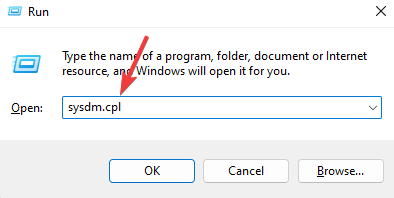
-
次に、詳細タブを選択し、パフォーマンスの下で設定をクリックします。
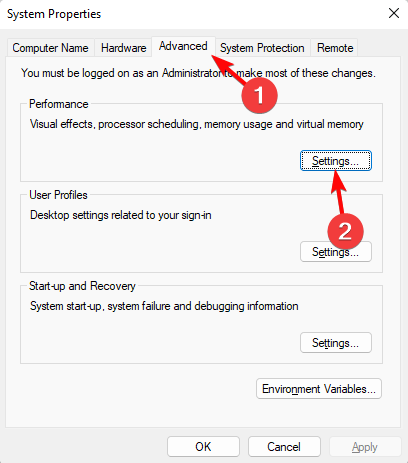
-
次に、データ実行防止タブに移動し、重要なWindowsプログラムとサービスのみのためにDEPをオンにするオプションを選択します。適用とOKを押します。
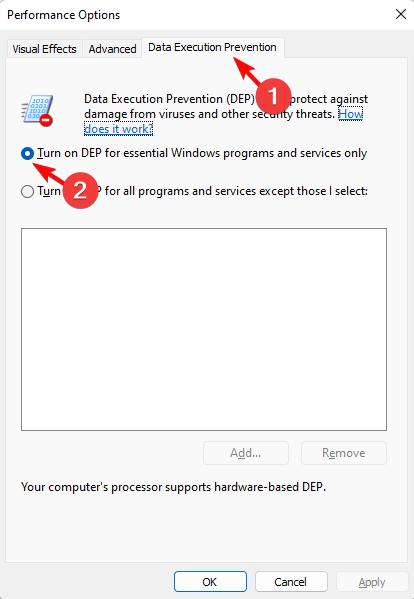
PCを再起動し、Windows 11の標準ハードウェアセキュリティがサポートされていないエラーが成功裏に修正されたか、まだ通知が表示されるか確認してください。
2. BIOS設定を有効にする
- PCでBIOSにアクセスし、UEFIファームウェア設定を選択し、エキスパートモードを選択します。
-
ここで、CPU設定またはシステム構成に移動し、Intel仮想化技術、仮想化技術、VT-x、AMD-VまたはSVMを探して有効に設定します。
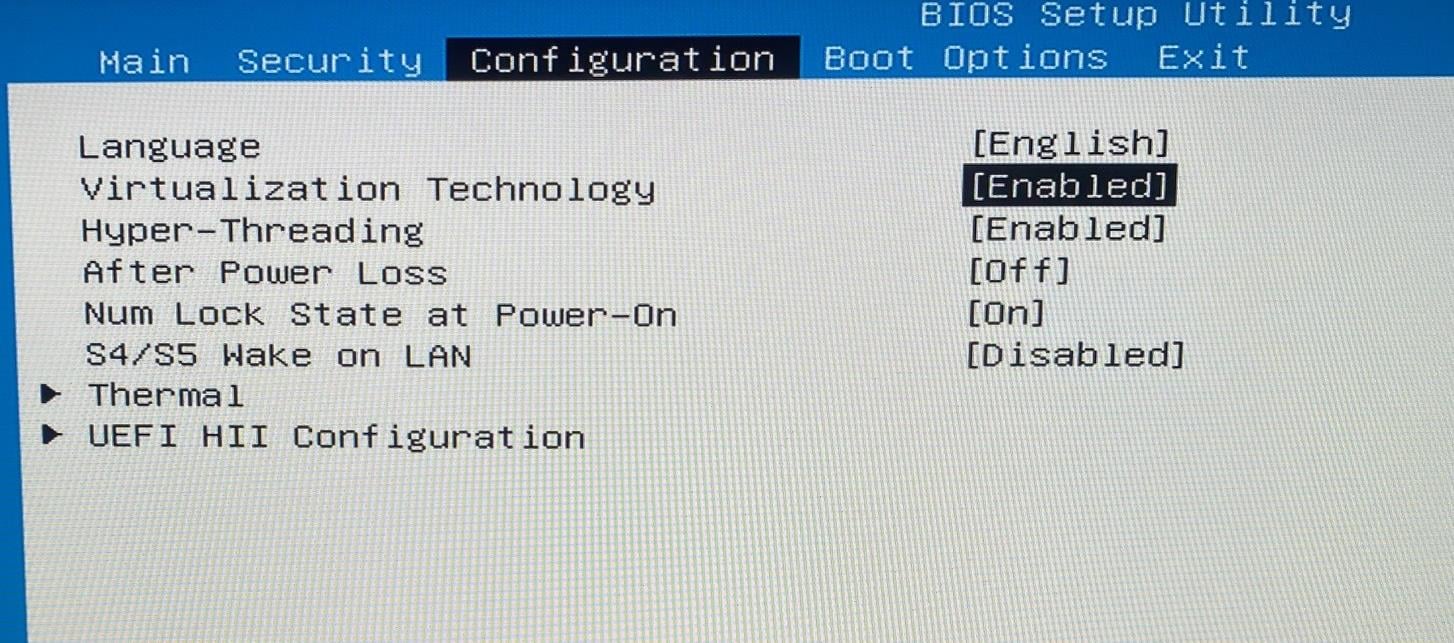
- これにより、Windowsセキュリティでコア アイソレーションが有効になります。
-
次に、詳細タブの下で、システムエージェント構成またはノースブリッジ構成に移動し、VT-dまたはIOMMUを有効にして、Windowsセキュリティでメモリ整合性を有効にします。
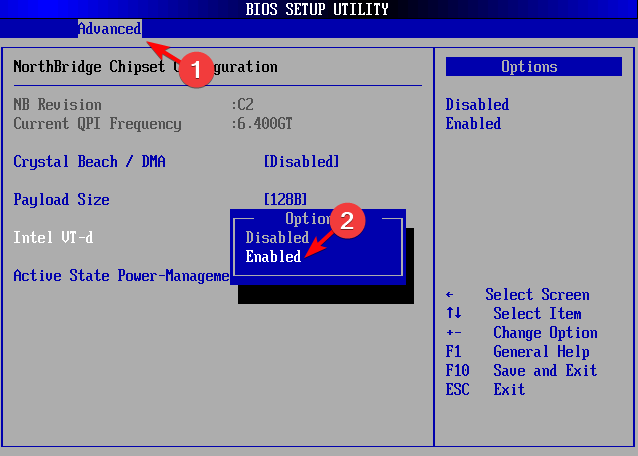
-
次に、Intelプラットフォームトラスト技術(PTT)またはAMDの同等物を有効にし、マザーボードチップセットがTPMとして機能します。これにより、Windowsセキュリティでセキュリティプロセッサが有効になります。
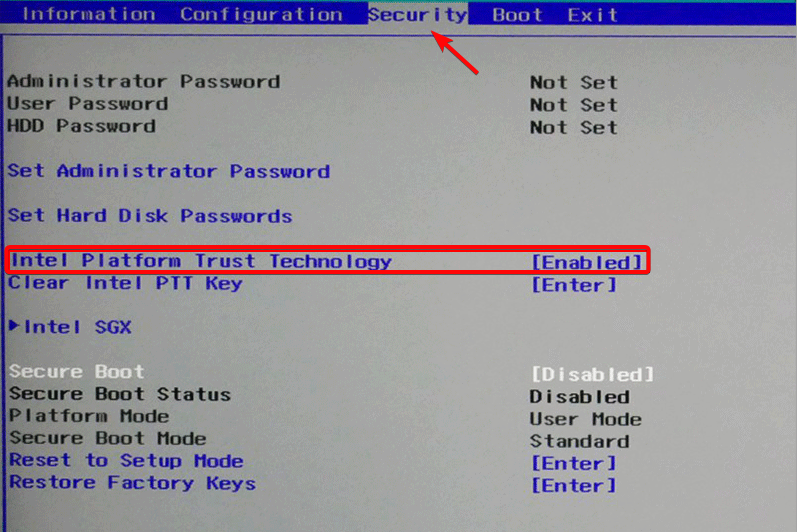
-
次に、セキュアブートを有効にし、デフォルトのセキュアブートキーをインストールを選択します。
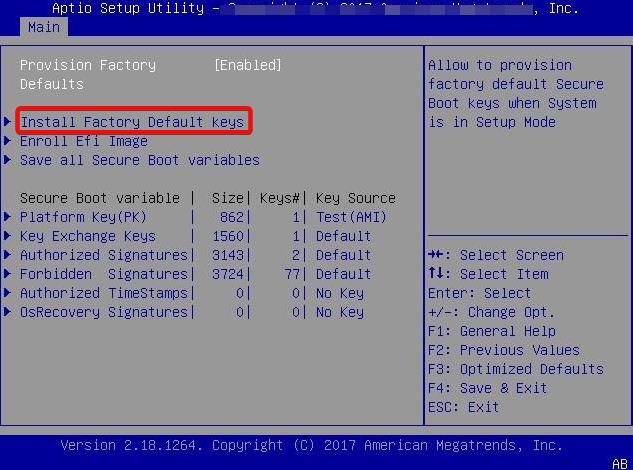
-
ここで、OSタイプにWindows UEFIモードを選択します。これにより、Windowsセキュリティでセキュアブートが有効になります。
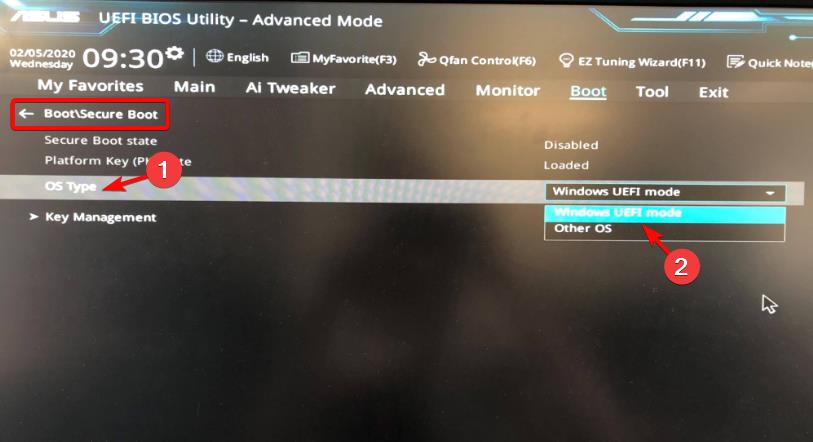
- F10キーを押して保存し、終了します。
今、Windowsセキュリティアプリを開き、標準ハードウェアセキュリティがサポートされていない通知が消えていることを確認してください。
これで、コアアイソレーション、セキュリティプロセッサ、およびセキュアブートオプションがWindowsセキュリティで有効になっていることがわかります。
3. Windows 10にダウングレードしてから再度アップグレードする
- Windows 10のインストールメディアを使用してWindows 11からWindows 10にダウングレードします。
-
セットアップが完了したら、システムトレイのWindowsセキュリティアイコンをクリックします。
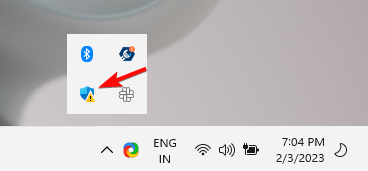
-
次に、Windowsセキュリティアプリで、左側のデバイスセキュリティをクリックします。右側でコアアイソレーションに移動し、コアアイソレーションの詳細をクリックします。
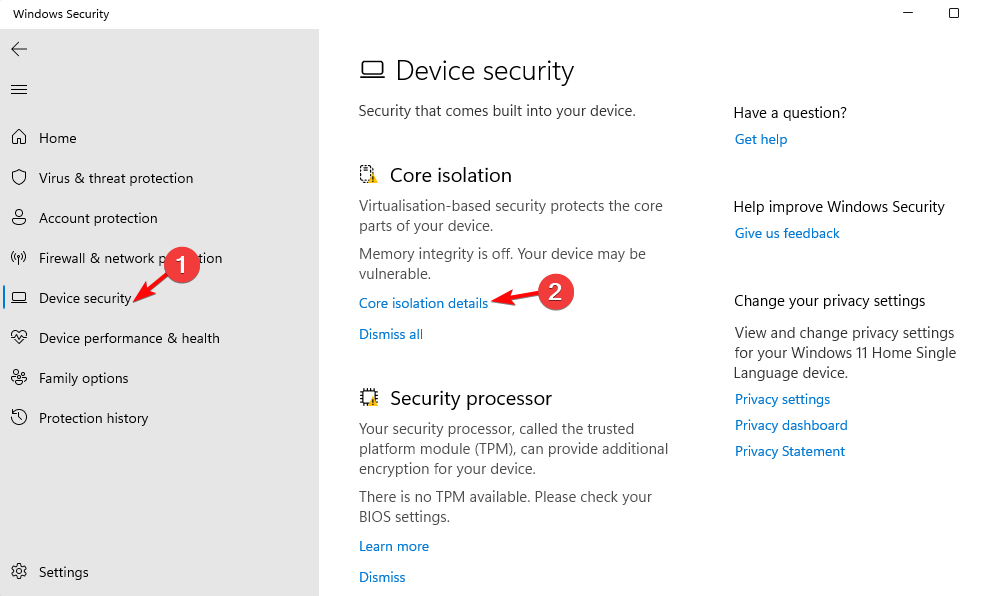
-
次の画面で、メモリ整合性に移動し、オンにして互換性のないドライバーをスキャンします。
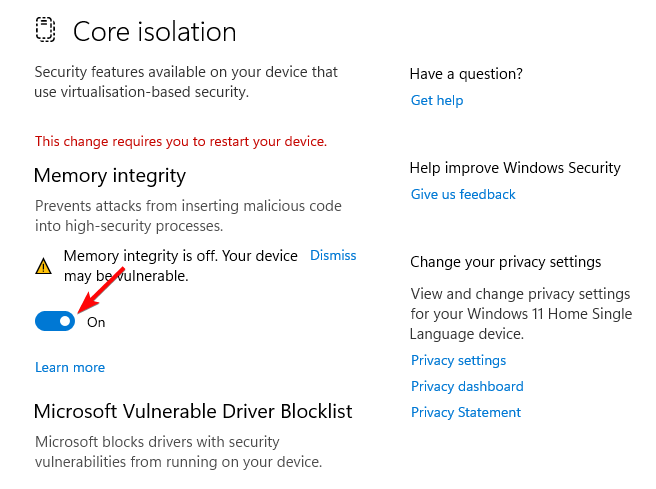
- 互換性のないドライバーのすべての痕跡を完全にアンインストールするために、ドライバー削除ツールを選択できます。
- 再度手順2から5を繰り返し、互換性のないドライバーがあるか確認します。なければ、有効にしてコンピュータを再起動します。
- 最後に、Windows 11 ISOを使用してPCをWindows 11にアップグレードし、標準ハードウェアセキュリティがサポートされていないエラーが修正されるはずです。
新しいラップトップでWindows 11から10にダウングレードする方法については、詳細な投稿の指示に従って確認できます。
4. PowerShellを使用してWindowsセキュリティアプリを再登録する
-
Win + Rショートカットキーを押して実行コンソールを開きます。Powershellと入力し、Ctrl + Shift + Enterキーを同時に押して昇格されたPowershellウィンドウを開きます。
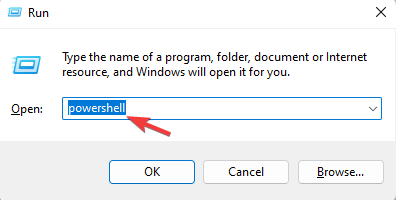
-
次に、Powershell(管理者)ウィンドウで以下のコマンドを実行し、Enterを押します:
**PowerShell -ExecutionPolicy Unrestricted -Command "& {$manifest = (Get-AppxPackage *Microsoft.Windows.SecHealthUI*).InstallLocation + '\AppxManifest.xml' ; Add-AppxPackage -DisableDevelopmentMode -Register $manifest}"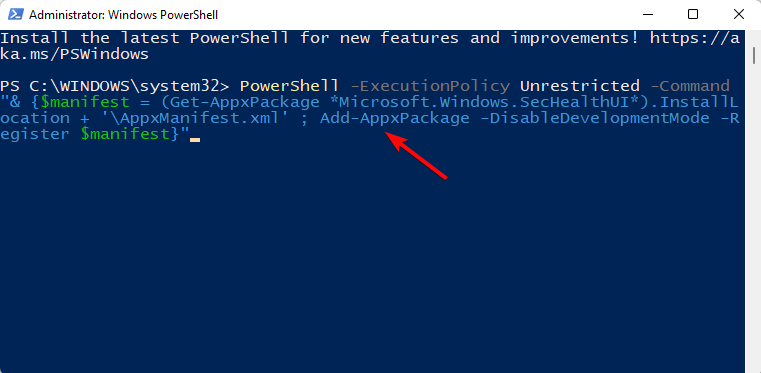
- コマンドが正常に実行されたら、PowerShellを閉じてPCを再起動します。これがWindows 11の標準ハードウェアセキュリティエラーを修正するのに役立つはずです。
Windows 11でWindowsセキュリティを再インストールする方法について詳しく知りたい場合は、より詳細なガイドを参照してください。
5. Windowsセキュリティプラットフォームを再インストールする
- Windowsセキュリティアプリの最新バージョンをダウンロードします。次に、復元ポイントを作成し、ダウンロードしたZIPファイルをデスクトップに解凍します。
-
次に、Win + Eキーを押してファイルエクスプローラーを開き、C:\Windows\System32\SecurityHealthに移動し、セットアップファイルを右クリックしてプロパティを選択します。
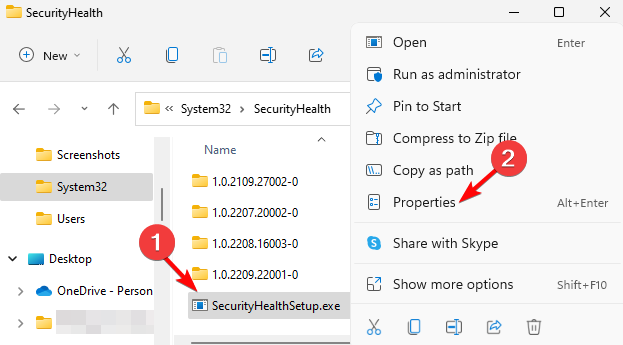
-
次に、管理者に変更するための以下のパスに従い、そのフォルダーの所有権を取得します:
プロパティ > セキュリティタブ > 詳細 > 所有者 > 変更 > ユーザーまたはグループの選択 > 詳細**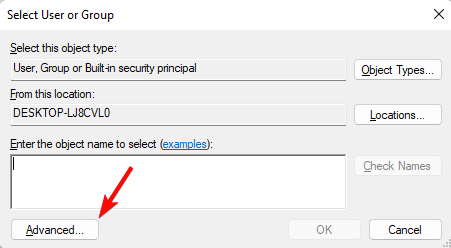
-
次のウィンドウで、今すぐ検索をクリックし、検索結果に移動し、管理者を選択してOKを押します。
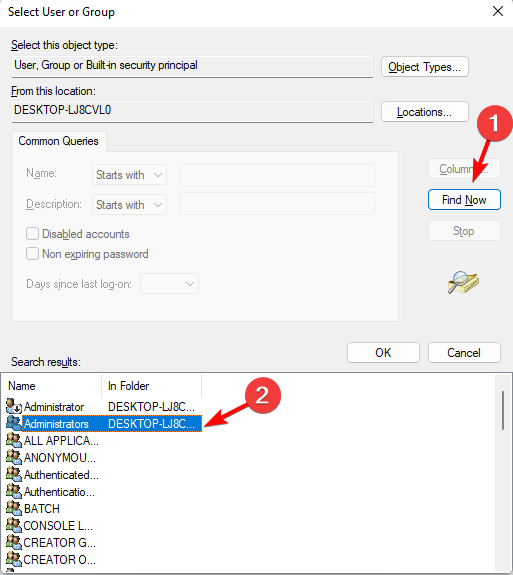
- ユーザーまたはグループの選択ダイアログで、名前を確認をクリックし、OKを押します。
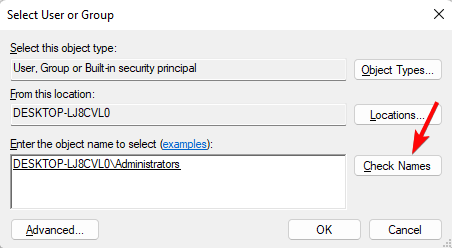
-
その後、詳細なセキュリティ設定ウィンドウで、サブコンテナとオブジェクトの所有者を置き換えるを選択し、適用およびOKをクリックして変更を保存し、プロパティダイアログに戻ります。
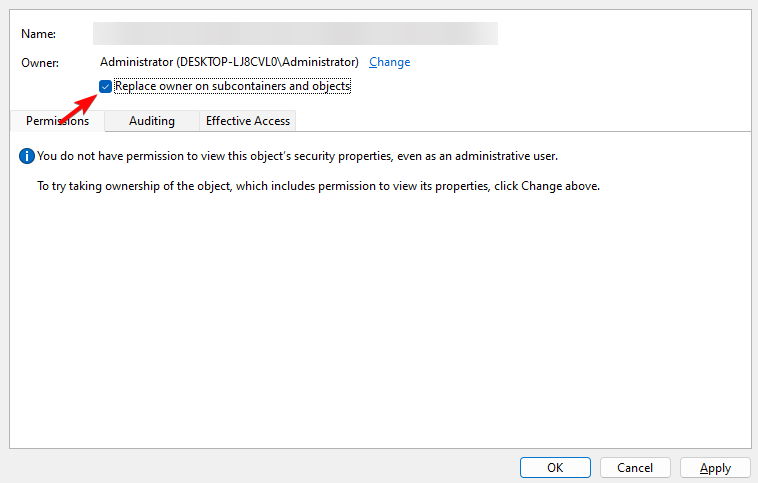
-
ここで、グループまたはユーザーの名前の下で、管理者を選択し、編集をクリックします。
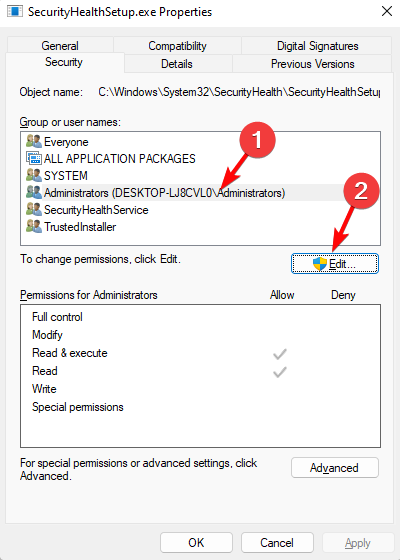
-
次に、権限ウィンドウで、管理者を選択し、フルコントロールの隣にある許可ボックスにチェックを入れます。適用をクリックし、その後OKを押します。
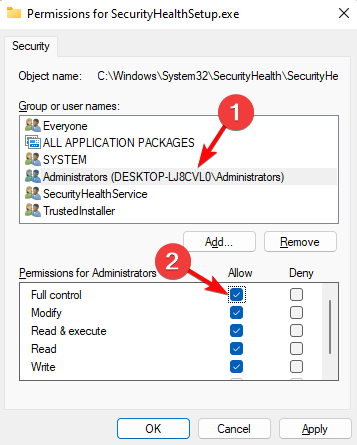
-
ファイルエクスプローラーウィンドウのSecurityHealthフォルダーに戻り、1.0.2207.20002-0フォルダーをコピーし、デスクトップのSecurityHealthフォルダーに貼り付けます。
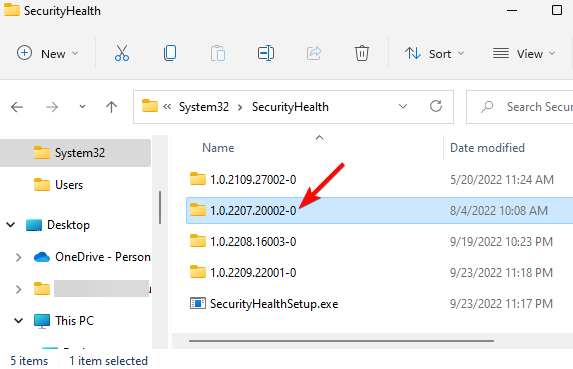
- フォルダーを開いて、Microsoft.SecHealthUI_8wekyb3d8bbwe.appxアプリケーションを管理者として実行できます。
完了したらPCを再起動し、これが標準ハードウェアセキュリティエラーを解決するのに役立つか確認してください。
また、BIOSが更新されているかどうか確認する必要があります。そうでない場合は、BIOSファームウェアを最新バージョンに更新して標準ハードウェアセキュリティがサポートされていない問題を解決してください。
さらに、デバイスがすでにハードウェアセキュリティ基準を満たしている場合は、BIOS設定にアクセスして、仮想化を無効にして再度有効にすることができます。
上記の方法がどれも機能しない場合は、USBを使用してWindows 11をクリーンインストールすることができ、これにより問題を解決できるはずです。
Windows 11またはWindowsセキュリティアプリに関連するその他の質問がある場合は、下のコメントセクションでお知らせください。













